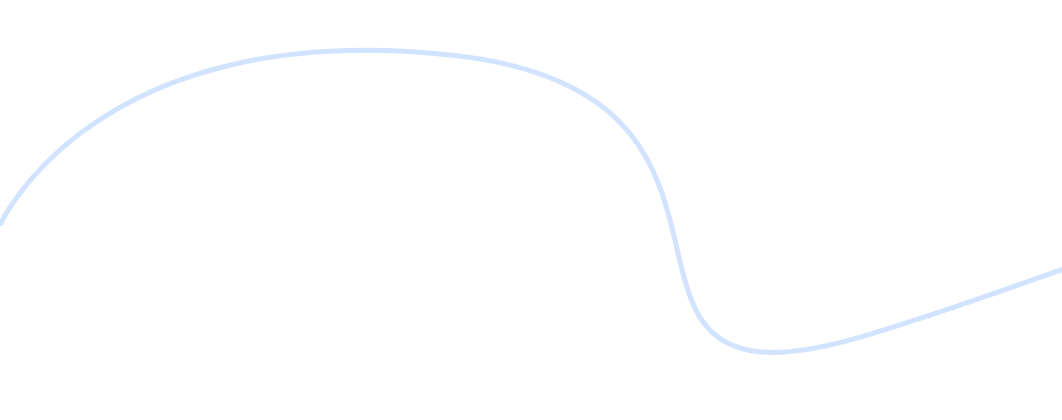Instalacja Timr na Telefonie
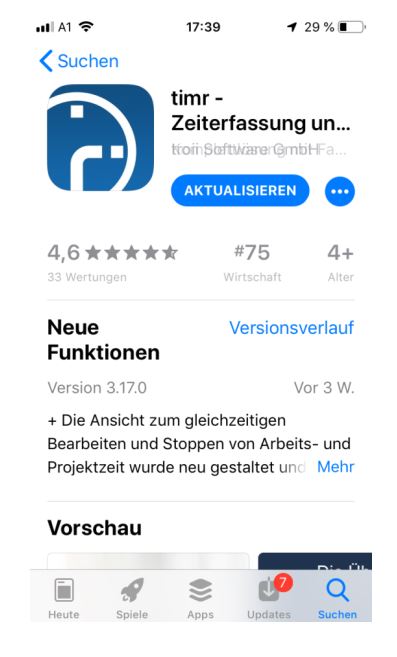
Instalacja Timr
Kliknij aby zobaczyć opis
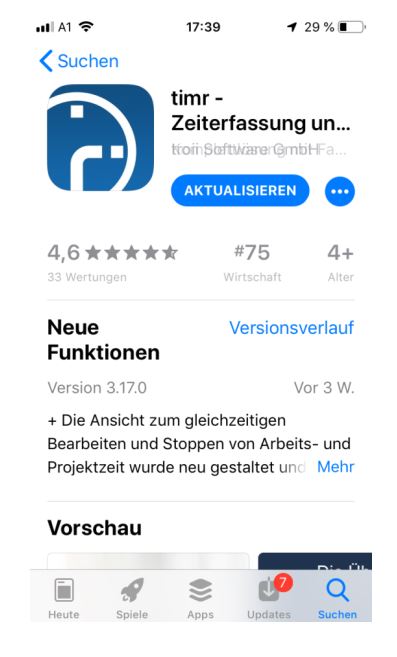
Instalacja Timr
Kliknij aby zobaczyć opis
Otwórz sklep Google Play (Play Store) na swoim telefonie.
W pasku wyszukiwania wpisz: Timr Zeiterfassung.
Na liście wyników znajdź aplikację z ikoną jak na obrazku (niebieska z białym symbolem).
Kliknij „Zainstaluj”.
Po zainstalowaniu otwórz aplikację i zaloguj się swoimi danymi.
🍏 Jak znaleźć i zainstalować Timr na iPhonie (iOS):
Otwórz App Store na swoim iPhonie.
Kliknij ikonę lupy (na dole po prawej) – „Suchen” / „Szukaj”.
Wpisz: Timr Zeiterfassung.
Znajdź aplikację z taką samą ikoną jak na obrazku.
Kliknij „Laden” lub „Aktualisieren”, jeśli już jest zainstalowana.
Po pobraniu otwórz aplikację i zaloguj się do systemu.
- Email:sandzer22@gmail.com
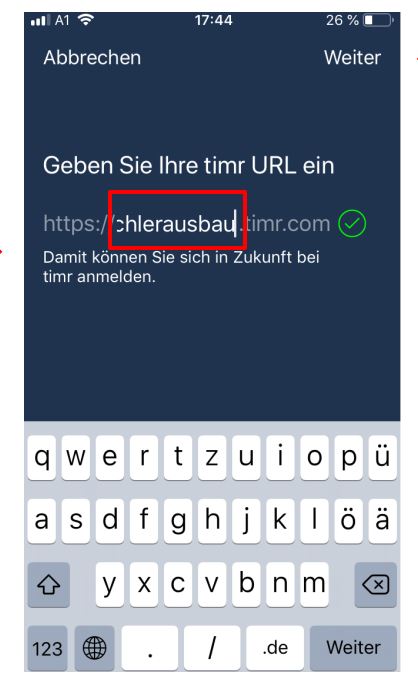
Timr URL
Kliknij aby zobaczyć opis
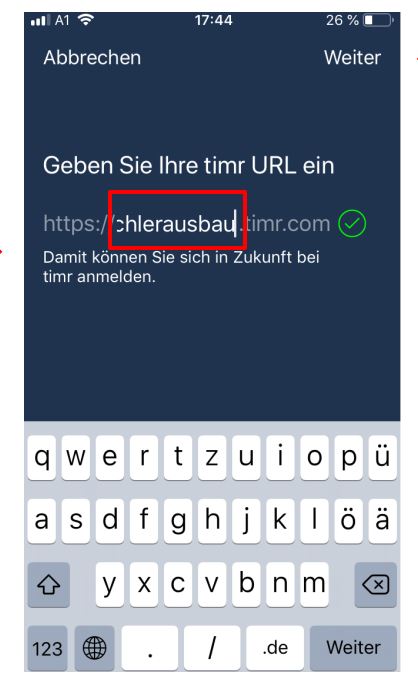
Timr URL
Kliknij aby zobaczyć opis
Na tym ekranie należy wpisać nazwę firmy, aby połączyć się z odpowiednim kontem Timr.
W polu po „https://” wpisz dokładnie: Tuechlerausbau (Uwaga: bez spacji, bez kropek, tylko małe litery)
✔️ Jeśli wszystko zostało wpisane poprawnie, pojawi się zielony znaczek po prawej stronie.
👉 Następnie kliknij przycisk „Weiter” w prawym górnym rogu, aby przejść dalej.
- Email:sandzer22@gmail.com
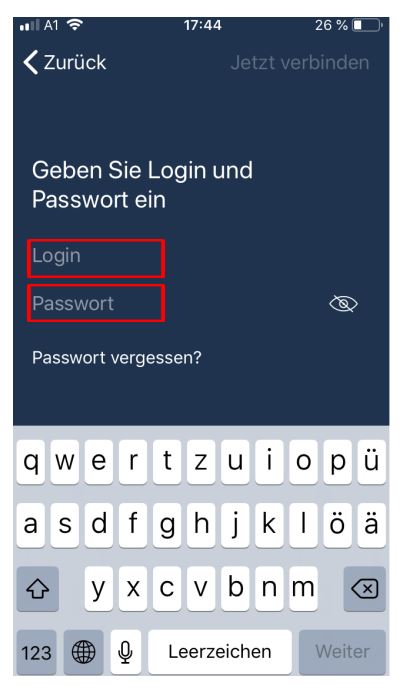
Logowanie
Kliknij aby zobaczyć opis
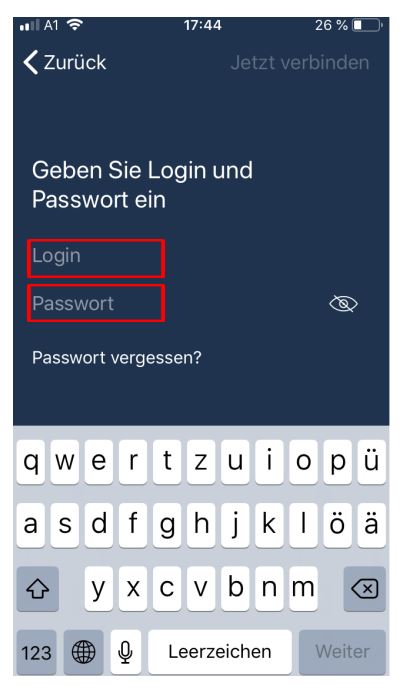
Logowanie
Kliknij aby zobaczyć opis
Na tym ekranie należy wpisać swoje dane logowania.
W polu „Login” wpisz swój adres e-mail firmowy.
Najczęściej ma on formę: nazwisko.pierwszaliteraimienia@tuechler-ausbau.at
(np. mustermann.m@tuechler-ausbau.at)
W polu „Passwort” wpisz hasło, które otrzymałeś/aś przy pierwszym zameldowaniu w systemie.
Jest to ciąg liter i cyfr, unikalny dla każdego użytkownika.
✅ Jeśli dane zostały wpisane poprawnie, aplikacja automatycznie zaloguje Cię do systemu.
W razie problemów kliknij „Passwort vergessen?”, aby odzyskać hasło lub skontaktuj się z administratorem.
- Email:sandzer22@gmail.com
Ustawienie Timr na Telefonie
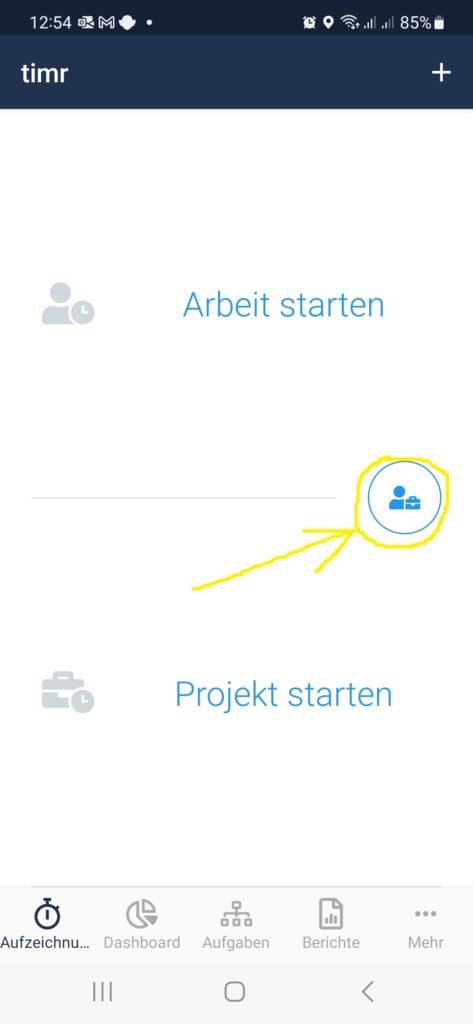
Uruchamianie Timr
Kliknij aby zobaczyć opis
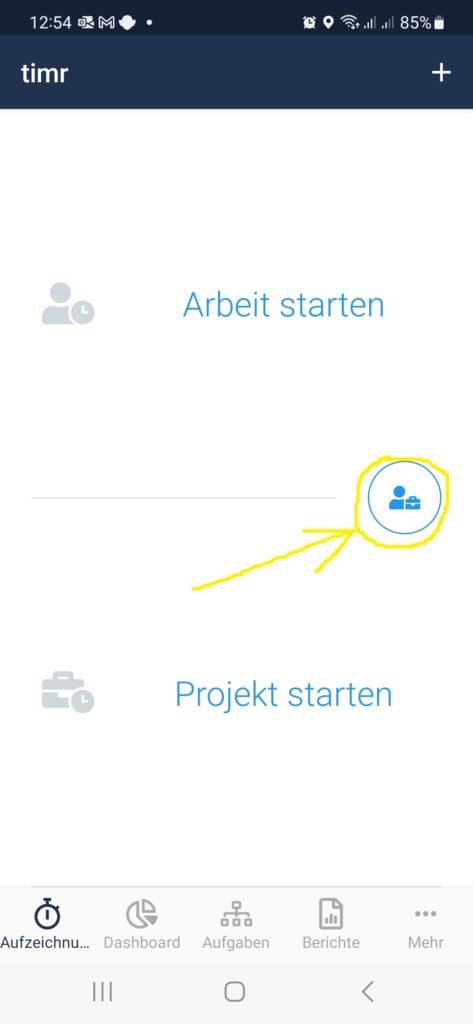
Uruchamianie Timr
Kliknij aby zobaczyć opis
- Email:sandzer22@gmail.com
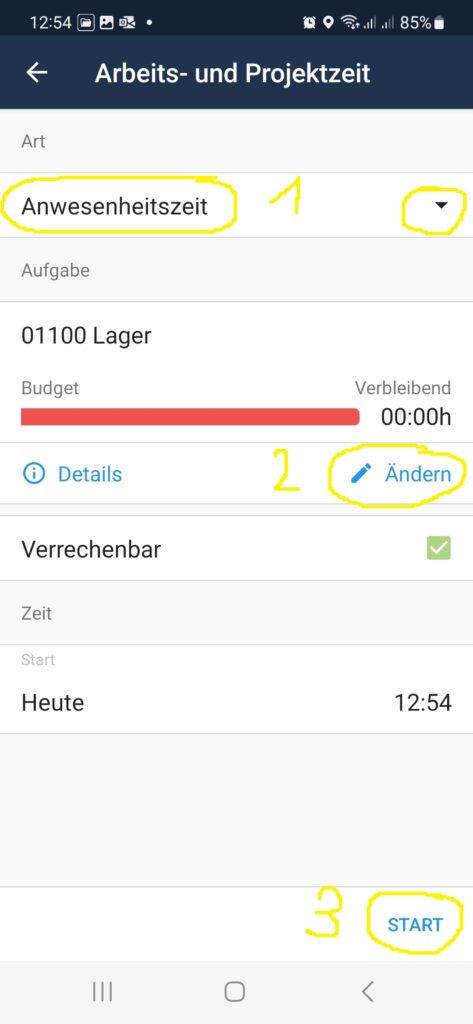
Anwesenheitszeit
Kliknij aby zobaczyć opis
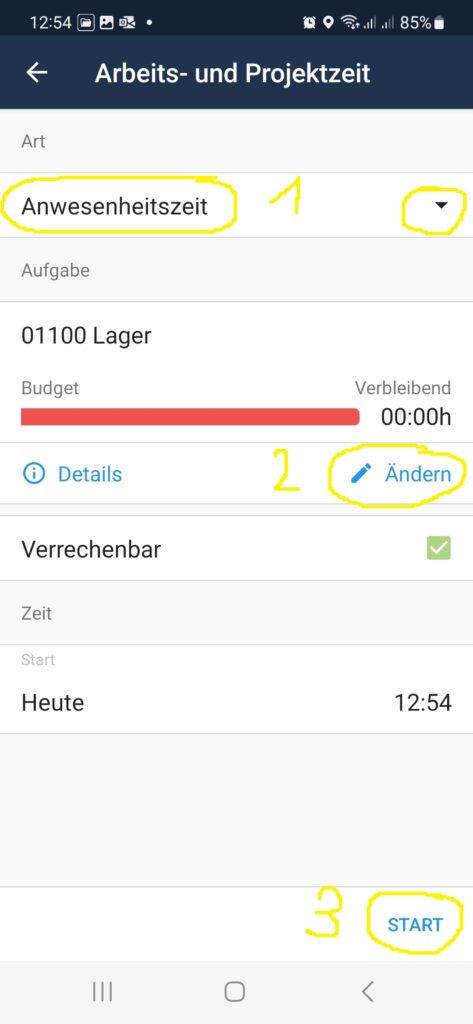
Anwesenheitszeit
Kliknij aby zobaczyć opis
2- Projekt to musicie wiedzieć w jaki projekt kliknąć w następnej rubryce wyjaśniam projekty. To jest dość ważne by ustawić odpowiedni projekt.
3- Start . Po przyciśnięciu tego przycisku nasz czas pracy wystartuje i zostaną przesłane dane do firmy (początek czasu pracy i nasza pozycja gdzie dokładnie zaczynamy pracę)
- Email:sandzer22@gmail.com
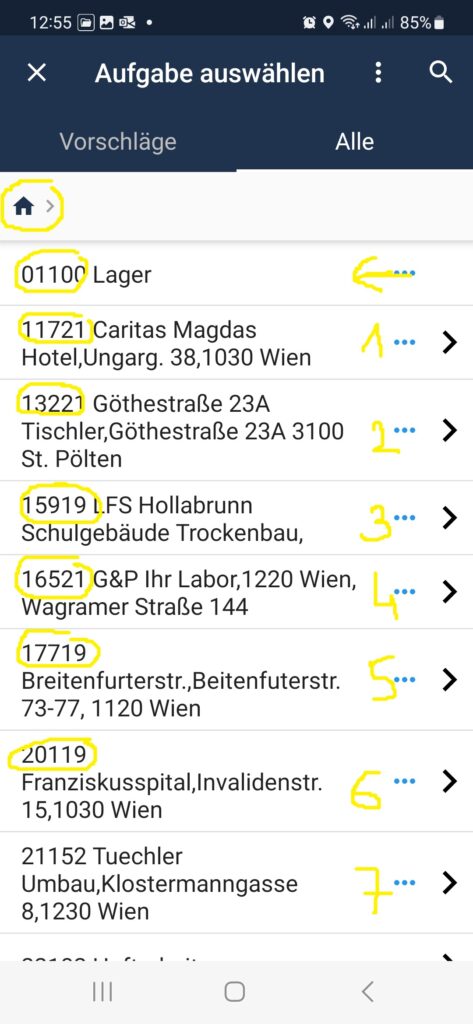
Projekty
Kliknij aby zobaczyć opis
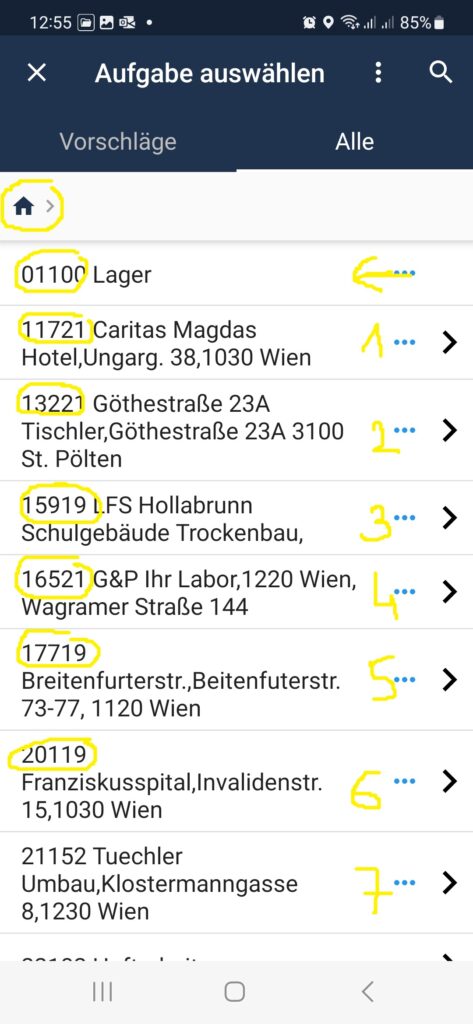
Projekty
Kliknij aby zobaczyć opis
- Numery projektów. Każdy projekt ma swój własny numer i np: jeśli nie wiemy jaki projekt zaznaczyć to może znamy numer projektu. NP: przebudowa Biura na Klostermanngase to : 21152 .Pierwsze litery oznaczają rozpoczęcie projektu a pozostałe trzy to numer katalogowy projektu.
- Email:sandzer22@gmail.com
Część Druga
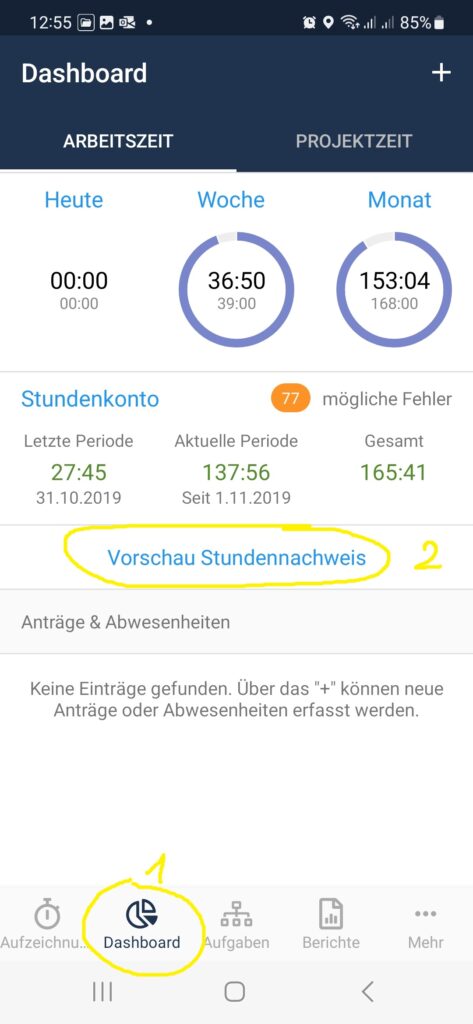
Wyciąg Godzin pracy
Kliknij aby zobaczyć opis
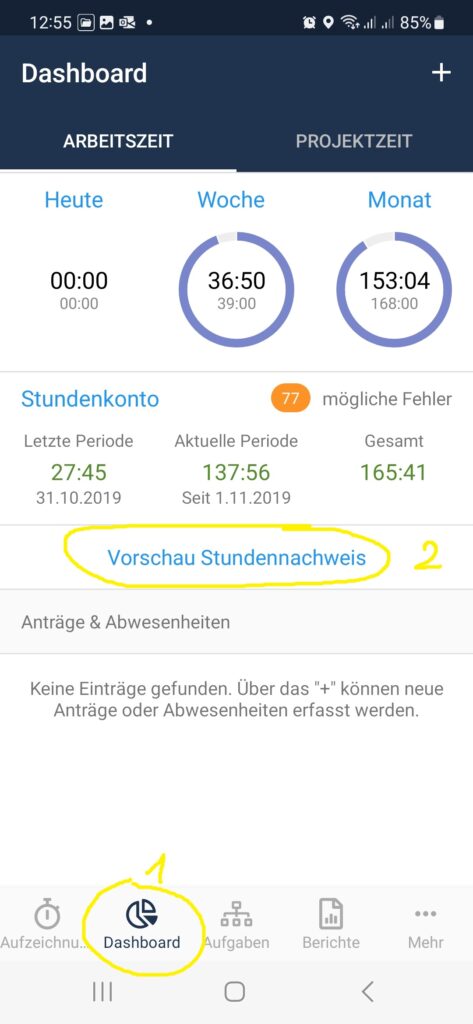
Wyciąg Godzin pracy
Kliknij aby zobaczyć opis
"Vorschau Stundennachweis"
Po chwili pojawi nam się plik PDF
- Email:sandzer22@gmail.com
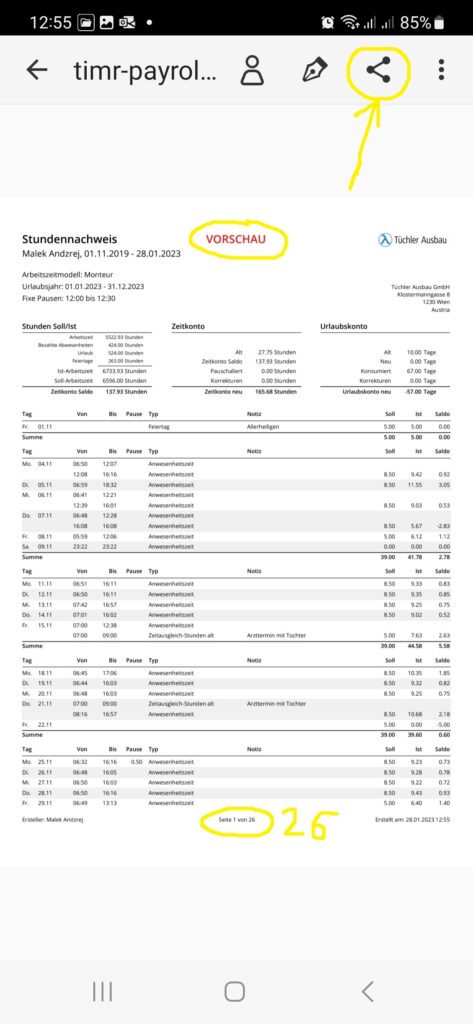
Vorschau
Kliknij aby zobaczyć opis
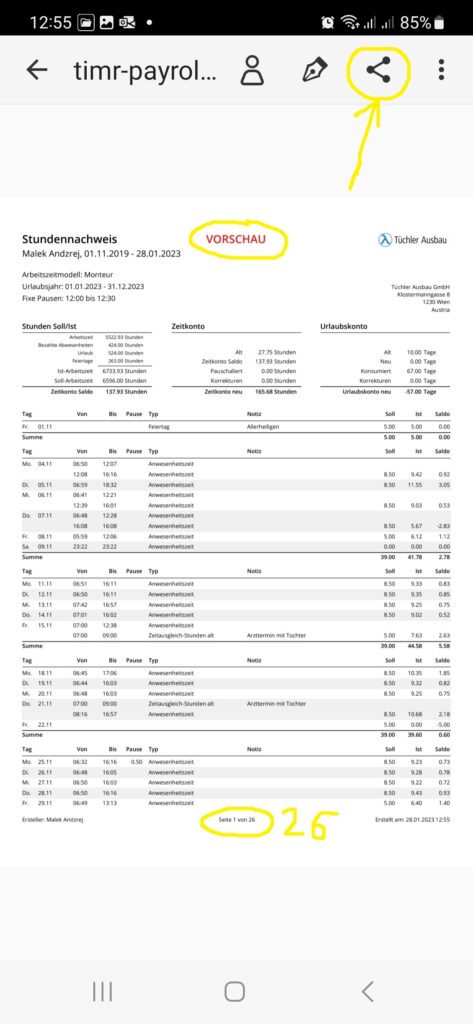
Vorschau
Kliknij aby zobaczyć opis
Na dole ekranu mamy ilość stron w zależności jak długo pracujemy tym stron będzie więcej.
Jest także możliwość wysłania naszego pliku PDF na komputer,Whatsap,email,sms..... w tym celu klikamy na ikonkę tak jak zaznaczono na rysunku.
- Email:sandzer22@gmail.com
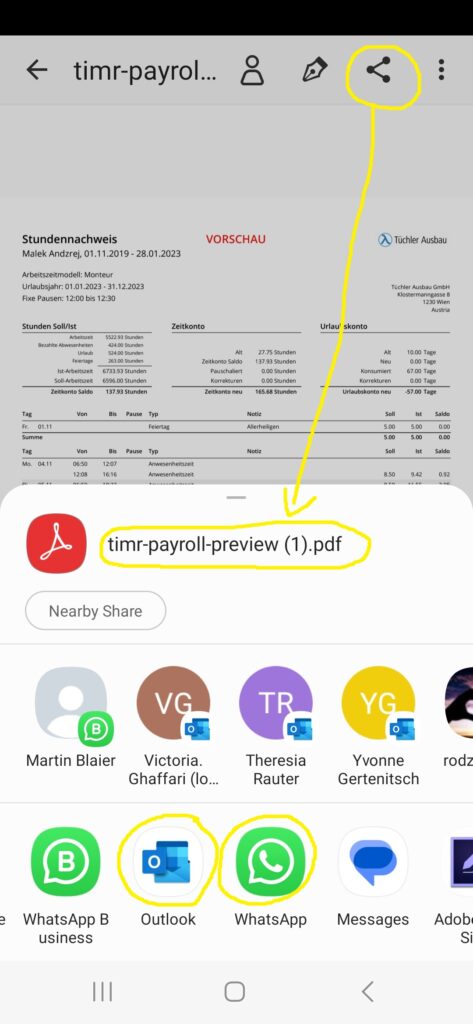
Udostępnianie
Kliknij aby zobaczyć opis
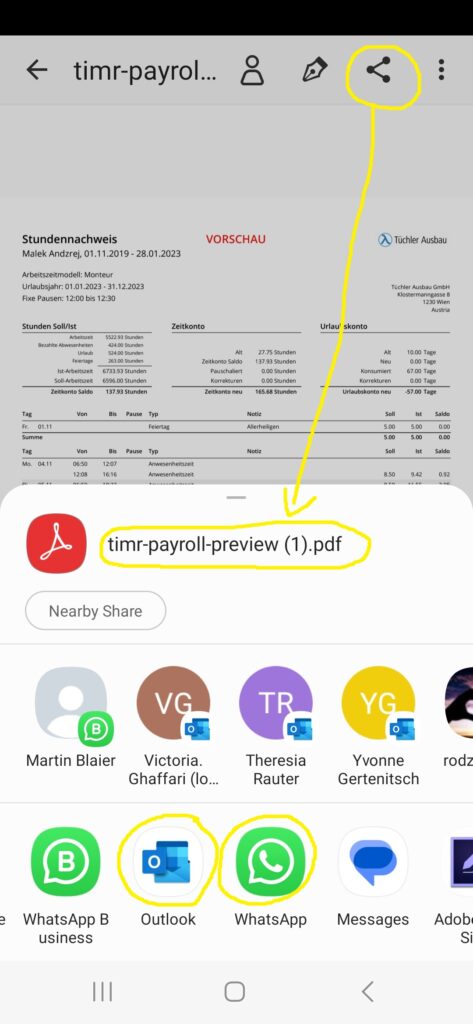
Udostępnianie
Kliknij aby zobaczyć opis
Klikając ikonkę udostępnij przesyłamy plik "timr-payroll-preview.pdf" do np: emaila w tym celu przyciskamy na dole ekranu na Outlook i podajemy email na który mamy go wysłać.
- Email:sandzer22@gmail.com
Część Trzecia
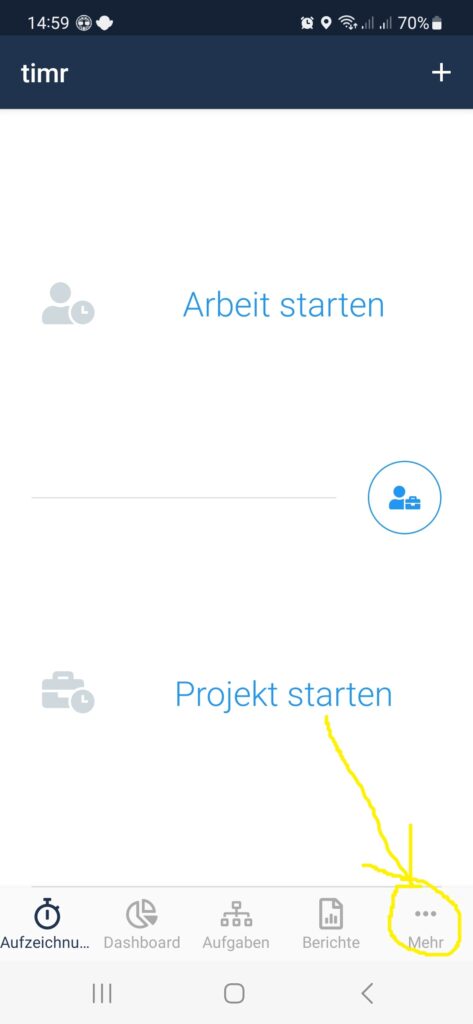
Dla Zapominalskich
Kliknij aby zobaczyć opis
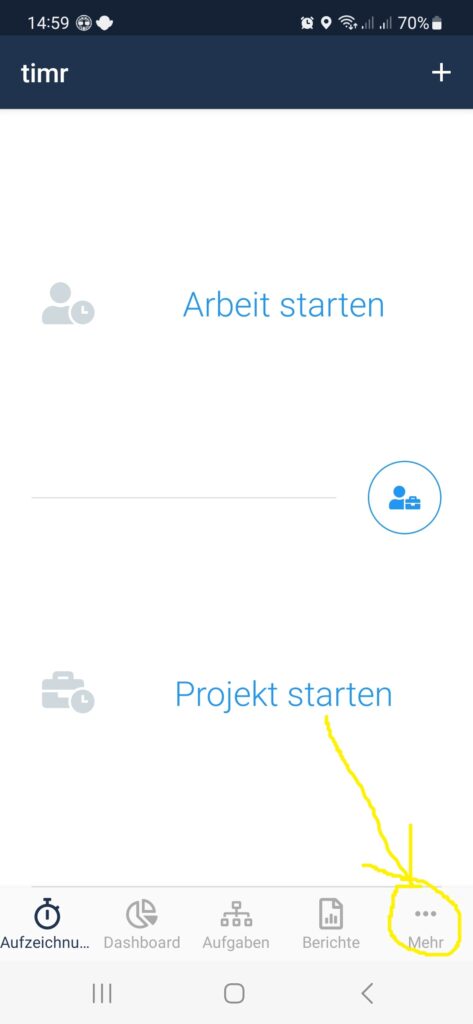
Dla Zapominalskich
Kliknij aby zobaczyć opis
Przyciskamy na ekranie - trzy kropeczki z napisem "Mehr"
Mehr znaczy (Więcej)
- Email:sandzer22@gmail.com
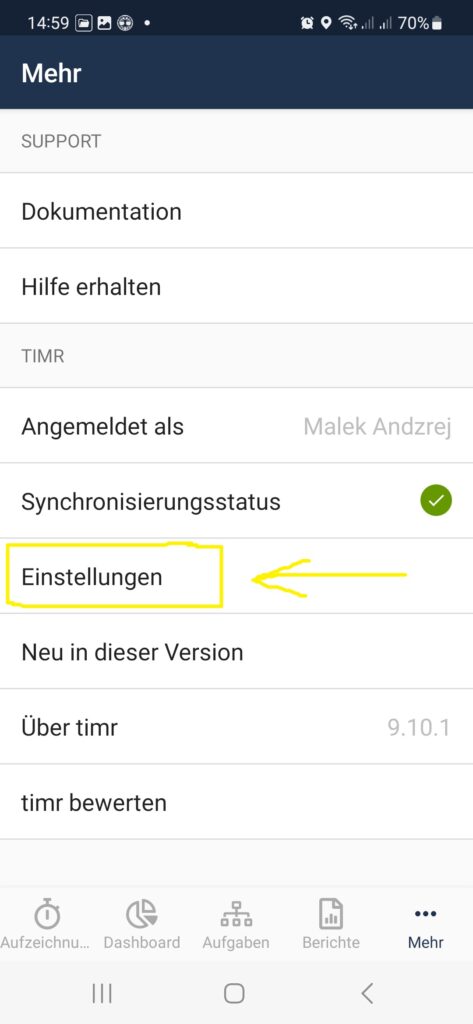
Einstellungen
Kliknij aby zobaczyć opis
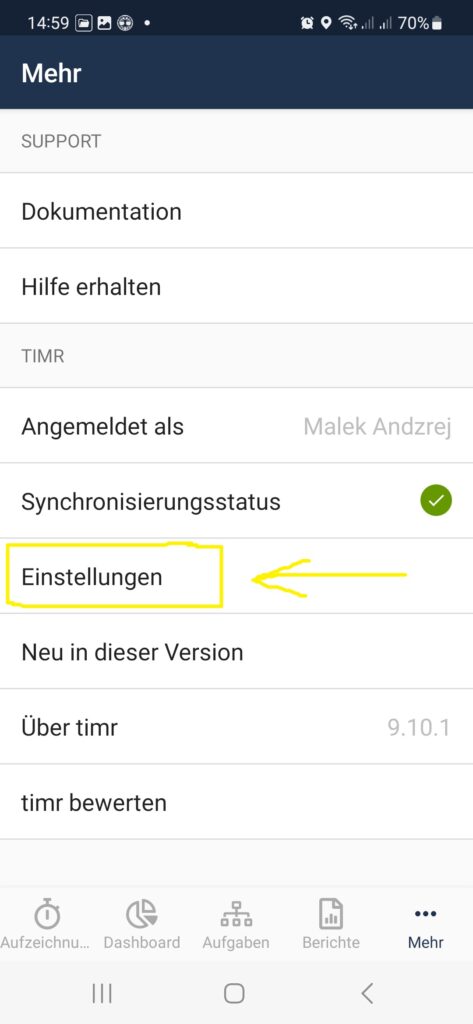
Einstellungen
Kliknij aby zobaczyć opis
Następnie przechodzimy do ustawień (Einstellungen) Klikając na ten odnośnik.
- Email:sandzer22@gmail.com
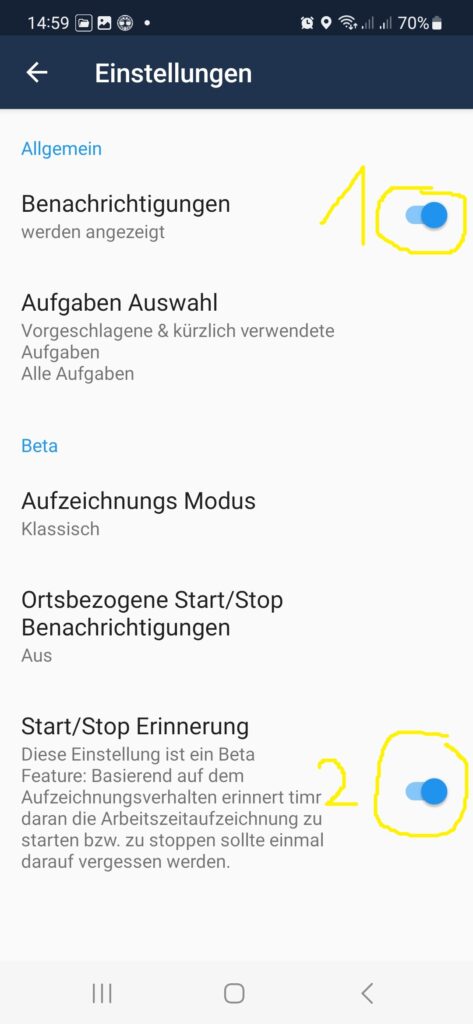
Przypominacz
Kliknij aby zobaczyć opis
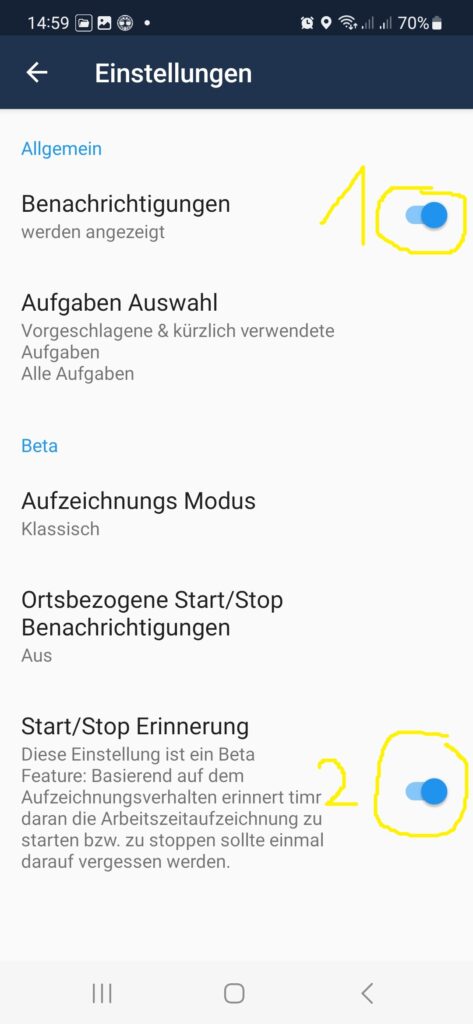
Przypominacz
Kliknij aby zobaczyć opis
2. Ustawienie nr.2 oznacza że Timr będzie ci przypominał o wystartowaniu go i wyłączeniu w odpowiednim czasie. Tak zwany Start-Stop przypomnienie.
- Email:sandzer22@gmail.com
TIMR ONLINE
Jak zobaczyć czy zmienić dane w naszym Timr (mierzenie czasu pracy)
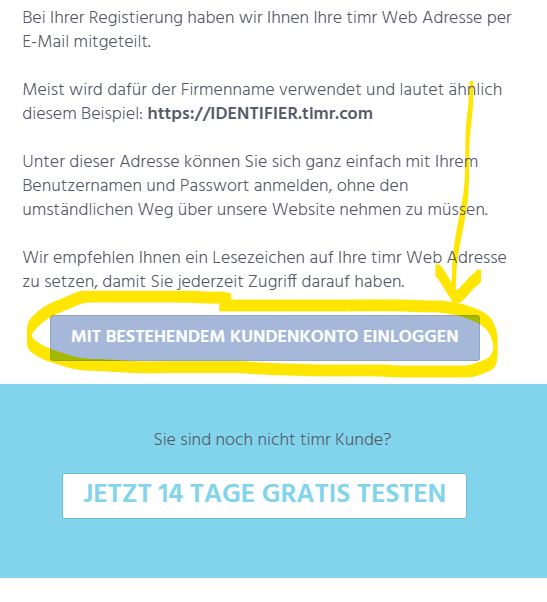
Logowanie do Timr Online
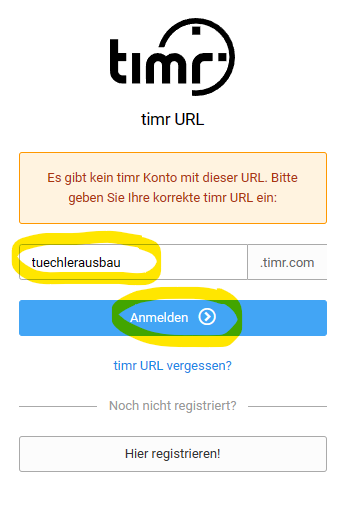
Logowanie
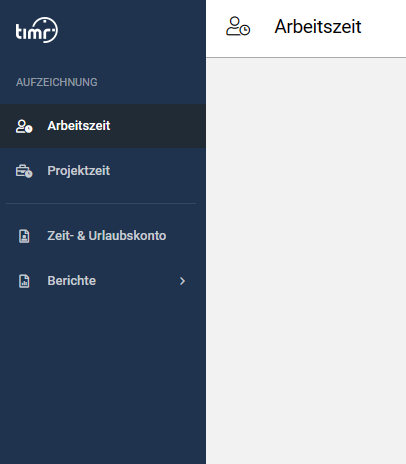
Arbeitszeit
Oznaczenia Ikon na stronie
Otwarta kłódka
Oznacza że nasze godziny pracy nie były jeszcze przekształcane przez Technika lub Bauleitera

Play
Ta ikonka wystartuje twój czas pracy a więc proszę ostrożnie (raczej nie przyciskamy)
GPS pozycja
Pokazuje, gdzie zaczęliśmy pracę i gdzie skończyliśmy i w jakich godzinach byliśmy w pracy.

Menu wyboru
Poprzez tą ikonkę możemy przerabiać nasze godziny pracy lub dopisywać komentarze do poszczególnych dni.

zamknięta Kłódka
Oznaczy że te godziny zostały zatwierdzone przez Bauleitera i została dokonana korektura na nich.

Płatne
Godziny przeliczone i wysłane do zapłaty są to godziny zatwierdzone do zapłaty.
Telefon
GPS ?
Jak działa GPS w aplikacji Timr?
Aplikacja Timr używa GPS tylko w dwóch momentach:
Gdy zaczynasz pracę i klikasz przycisk Start – wtedy zapisywana jest Twoja pozycja.
Gdy kończysz pracę i klikasz Stop – wtedy znowu zapisywana jest lokalizacja.
To wszystko. Aplikacja nie śledzi Cię cały czas, tylko sprawdza lokalizację dokładnie w chwili naciśnięcia przycisku.
Ważne!
Czasami sygnał GPS może być niedokładny — zwłaszcza w pomieszczeniach, w pobliżu grubych ścian lub w garażu. Może się zdarzyć, że pokazana pozycja będzie nawet do 50 metrów obok faktycznego miejsca.
Dlatego, zanim naciśniesz Start lub Stop, upewnij się, że:
telefon ma dobry zasięg GPS (najlepiej być na zewnątrz lub blisko okna),
masz włączone połączenie z internetem (Wi-Fi lub dane komórkowe).
W ten sposób aplikacja poprawnie zapisze Twoje miejsce rozpoczęcia i zakończenia pracy.